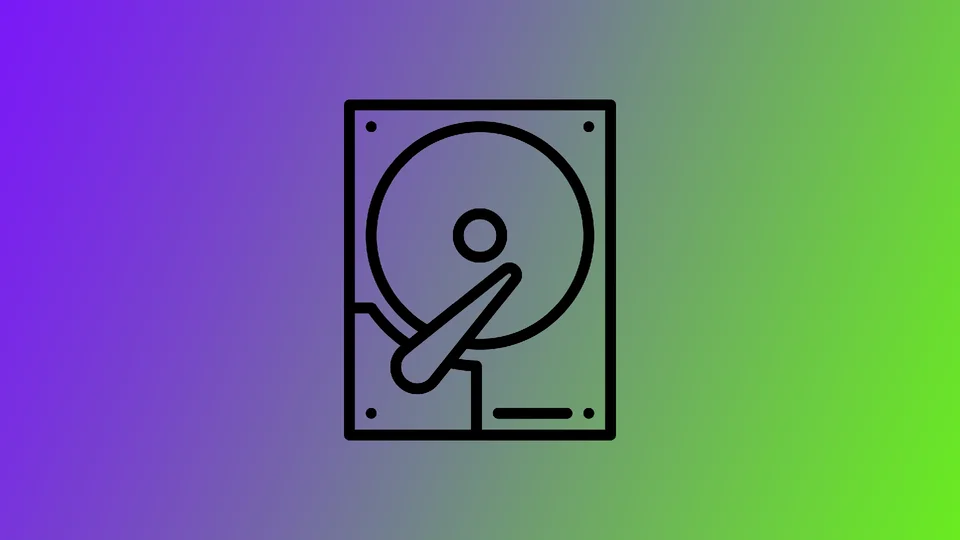하드 드라이브 오류는 물리적 손상, 소프트웨어 오류, 노화로 인한 마모 등 다양한 원인으로 발생할 수 있습니다. 하드 드라이브의 상태를 정기적으로 점검하지 않으면 심각한 문제가 발생하기 전에 문제를 발견하기 어려울 수 있습니다. 하드 드라이브 고장은 데이터 손실, 성능 저하, 심지어 시스템 전체 고장으로 이어질 수 있습니다.
하드 드라이브 오류로 인한 치명적인 결과를 피하려면 하드 드라이브의 상태를 정기적으로 점검하는 것이 필수적입니다. 이렇게 하면 문제를 조기에 발견하고 데이터 손실 및 기타 문제를 방지하기 위한 조치를 취할 수 있습니다.
Windows에서 하드 드라이브 상태를 확인하는 방법
최근에 PC를 부팅하는 데 시간이 오래 걸리거나 일부 폴더와 파일을 여는 데 시간이 상당히 오래 걸리고 애플리케이션이 멈춘다면 하드 드라이브에 문제가 있을 수 있습니다. 하드 드라이브에 오류가 있는 경우 하드 드라이브 상태를 점검해야 합니다. 이를 위해 Windows에 내장된 편리한 기능을 사용할 수 있습니다:
- 파일 탐색기를 열고 확인하려는 드라이브를 마우스 오른쪽 버튼으로 클릭합니다. 상황에 맞는 메뉴에서 속성을 선택합니다.
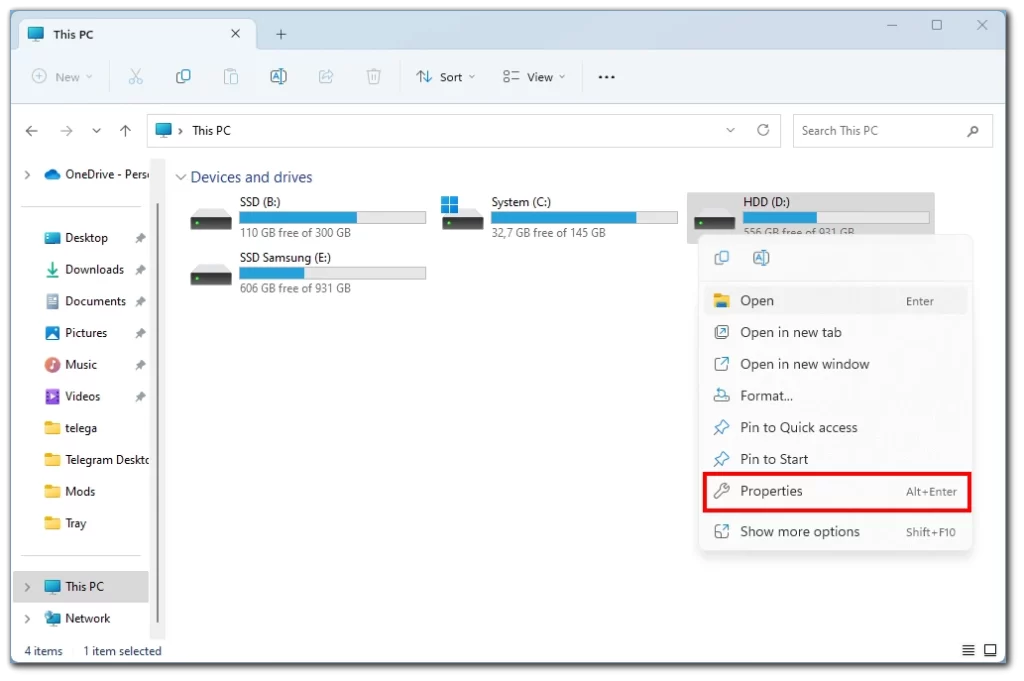
- 속성 창에서 도구 탭을 클릭합니다.
- ‘오류 확인’ 섹션에서 확인 버튼을 클릭합니다.
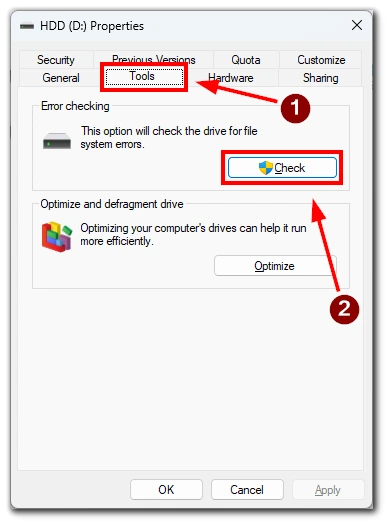
- 드라이브 스캔을 선택하여 즉시 검사를 수행합니다.
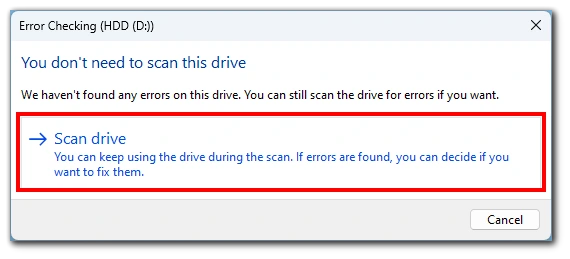
- 드라이브를 사용하지 않는 경우, 도구가 드라이브 스캔을 시작하고 오류를 확인합니다.
검사가 완료되면 오류가 발견되었는지 여부를 나타내는 메시지가 표시됩니다. 오류가 발견되면 오류를 복구할 수 있는 옵션이 제공됩니다. 오류가 발견되지 않으면 드라이브가 성공적으로 스캔되었으며 오류가 발견되지 않았다는 메시지가 표시됩니다.
내장된 Windows 유틸리티는 하드 드라이브의 기본적인 오류만 감지할 수 있다는 점에 유의하세요. 하드 드라이브의 고장이 의심되는 경우 고급 진단 및 테스트를 제공하는 타사 소프트웨어를 사용하는 것이 좋습니다.
Mac에서 하드 드라이브 상태를 확인하는 방법
Mac의 경우 스캔을 위한 편리한 내장 기능이 없지만, S.M.A.R.T. 검사를 통해 하드 드라이브의 상태를 확인할 수 있습니다.
S.M.A.R.T.는 자체 모니터링, 분석 및 보고 기술의 약자입니다. 대부분의 최신 하드 드라이브, SSD(솔리드 스테이트 드라이브) 및 기타 저장 장치에 내장된 시스템입니다. S.M.A.R.T. 시스템의 목적은 하드 드라이브의 성능 및 상태에 대한 다양한 매개변수를 모니터링하고 보고하는 것입니다.
S.M.A.R.T. 시스템은 온도, 헤드 비행 높이, 스핀업 시간 등 하드 드라이브의 내부 센서를 지속적으로 모니터링합니다. 이러한 매개변수 중 하나라도 특정 임계값을 초과하면 하드 드라이브가 고장 나기 시작했거나 고장 위험이 있음을 나타낼 수 있습니다. 이를 확인하려면 다음이 필요합니다:
- 먼저 화면 상단의 Apple 아이콘을 클릭합니다.
- 드롭다운 목록에서 시스템 설정을 선택합니다.
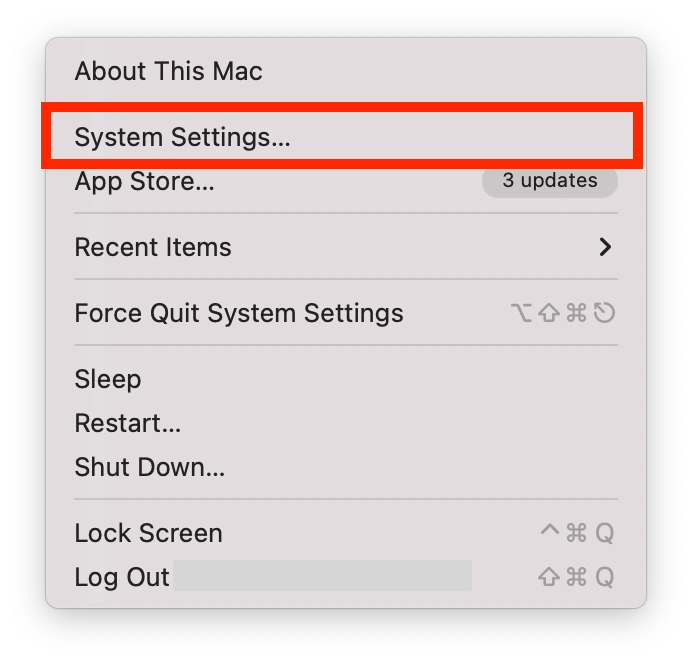
- 사이드 메뉴에서 일반을 선택합니다.
- 여기에서 정보를 선택합니다.
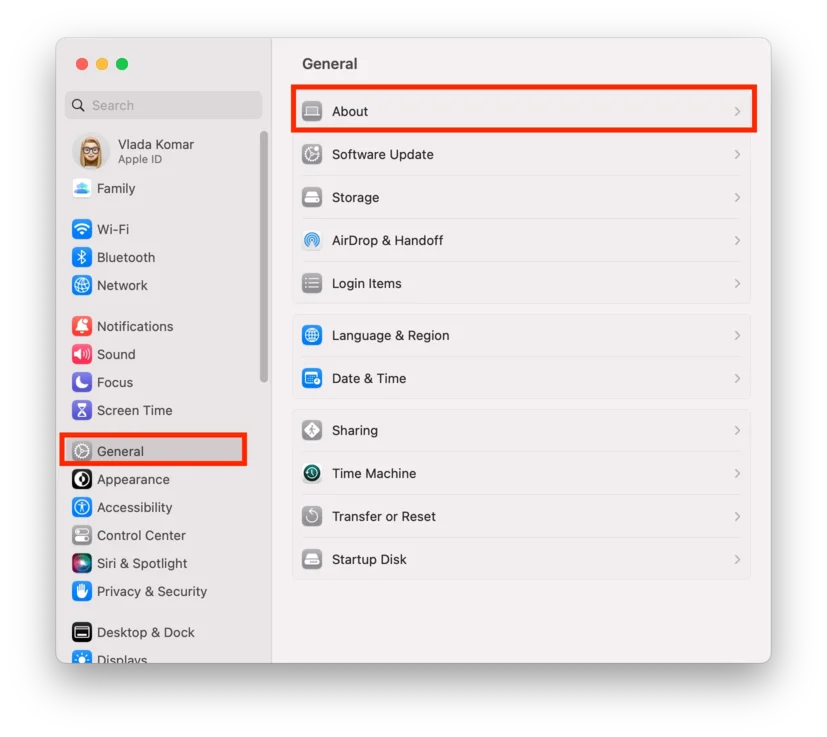
- 아래로 스크롤하여 시스템 보고서를 선택합니다.
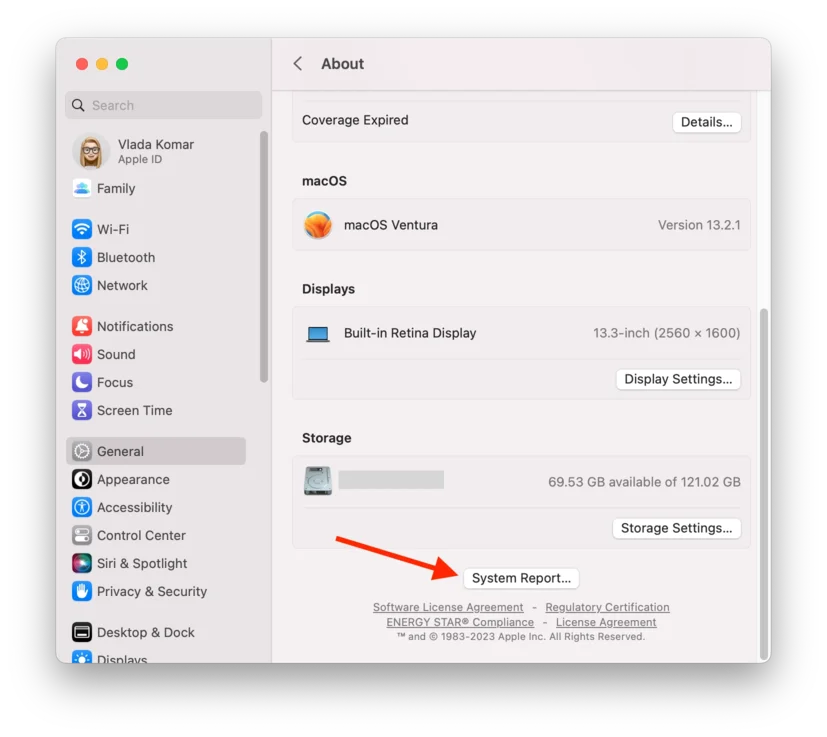
- 측면 목록에서 스토리지를 선택하고 목록에서 올바른 드라이브를 선택합니다.
- 창에서 S.M.A.R.T. 상태를 찾습니다. 상태는 정상임을 의미하는 확인됨 또는 문제를 의미하는 실패여야 합니다.
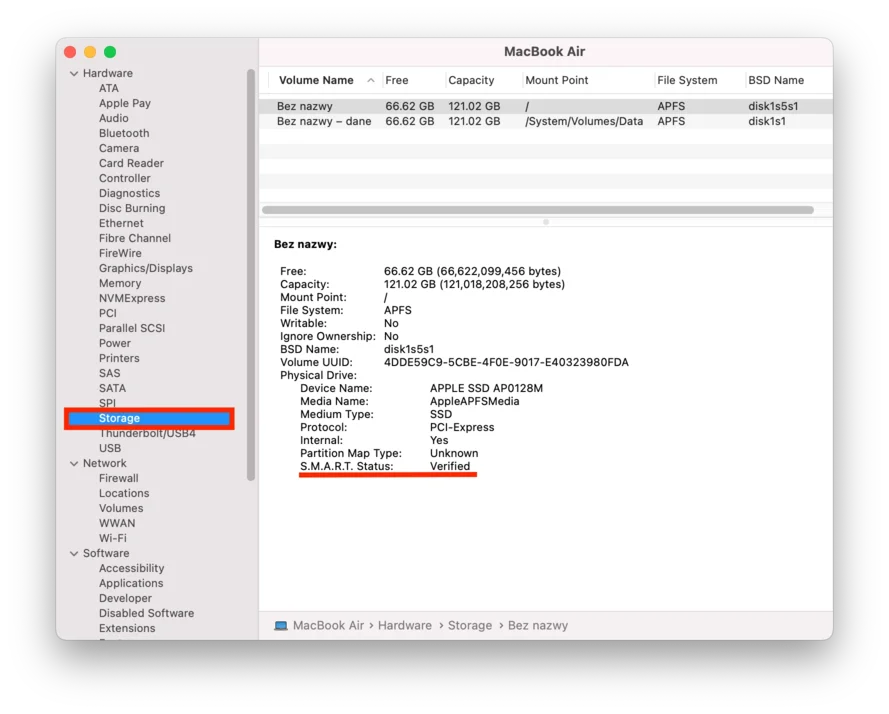
이 방법은 S.M.A.R.T. 시스템을 지원하고 Mac에 연결된 모든 드라이브를 테스트하는 데 적합합니다. 이 지침은 모든 버전의 Mac 또는 MacBook에서 작동합니다. S.M.A.R.T. 상태에 오류가 표시되면 타사 애플리케이션을 설치하여 하드 드라이브를 추가로 테스트해야 합니다.
하드 드라이브 상태를 확인하는 데 사용할 수 있는 타사 앱에는 어떤 것이 있나요?
PC와 Mac 모두에서 하드 드라이브 상태를 확인하는 데 사용할 수 있는 몇 가지 타사 앱이 있습니다. 다음은 몇 가지 옵션입니다:
- CrystalDiskInfo: 하드 드라이브의 상태 및 성능에 대한 자세한 정보(S.M.A.R.T. 데이터, 온도 및 오류율 포함)를 제공하는 Windows용 무료 유틸리티입니다.
- HD 튠: S.M.A.R.T. 데이터, 디스크 표면 스캔 및 벤치마킹을 비롯한 다양한 진단 테스트를 제공하는 Windows용 유료 유틸리티입니다.
- DriveDx: 하드 드라이브 및 SSD에 대한 S.M.A.R.T. 데이터 및 기타 상태 표시기를 제공하는 Mac용 유료 유틸리티입니다.
- 테크툴 프로: S.M.A.R.T. 데이터, 디스크 표면 스캔, 디렉터리 복구 등 다양한 진단 테스트를 제공하는 Mac용 유료 유틸리티입니다.
타사 앱은 기본 제공 유틸리티보다 더 자세한 정보와 진단 테스트를 제공할 수 있다는 점에 유의하세요. 하지만 결과를 해석하기 위해 더 많은 기술 지식이 필요할 수도 있습니다. 하드 드라이브에서 진단 테스트를 실행하기 전에 항상 중요한 데이터를 백업하는 것이 좋습니다.
하드 드라이브는 얼마나 오래 작동할 수 있나요?
하드 드라이브의 수명은 제조업체, 모델, 사용 용도, 보관 조건 등 여러 요인에 따라 달라질 수 있습니다. 일반적으로 하드 드라이브는 3년에서 5년까지 사용할 수 있지만, 일부는 더 오래 사용하거나 더 일찍 고장날 수도 있습니다.
하드 드라이브는 움직이는 부품이 있는 기계 장치로 시간이 지남에 따라 마모될 수 있다는 점에 유의하는 것이 중요합니다. 잦은 사용, 열, 습도 및 기타 환경적 요인은 모두 하드 드라이브의 마모를 유발하고 수명을 단축시킬 수 있습니다.
하드 드라이브의 수명을 늘리려면 다음과 같이 하는 것이 좋습니다:
- 높은 온도는 하드 드라이브의 마모를 가속화할 수 있습니다. 컴퓨터에 적절한 냉각 장치가 있는지 확인하고 하드 드라이브가 직사광선이나 기타 열원에 노출되지 않도록 하세요.
- 추가 마모를 유발할 수 있는 하드 드라이브에 데이터를 액세스하거나 기록하는 시간을 제한하세요.
- 떨어뜨리거나 흔들지 말고 부딪히거나 부딪히지 않도록 안전하게 보관하세요.
- 하드 드라이브를 운반하는 동안 너무 많이 흔들면 손상될 수 있으므로 특히 주의하세요.
- 드라이브를 컴퓨터 본체에 수평으로 놓습니다. HDD를 수직으로 또는 비스듬히 놓으면 작동 중에 HDD 내부의 회전 디스크가 손상될 수 있습니다.
하드 드라이브가 정상적으로 작동하더라도 하드웨어 고장이나 기타 문제로부터 보호하기 위해 항상 데이터를 정기적으로 백업하는 것이 좋습니다. 이러한 단계를 수행하면 하드 드라이브의 수명을 연장하고 하드웨어 오류로 인한 데이터 손실 위험을 줄일 수 있습니다.
드라이브가 죽어가는 경우 수행 방법
드라이브에 문제가 발견되면 중요한 정보를 잃지 않기 위해 즉시 취해야 할 간단한 단계가 있습니다. 하드 드라이브가 죽어가고 있다고 의심되는 경우, 추가 손상을 방지하고 데이터 손실 위험을 최소화하려면 즉각적인 조치를 취하는 것이 필수적입니다. 다음은 취할 수 있는 몇 가지 단계입니다:
중요한 데이터 백업
가장 중요한 첫 번째 단계는 고장난 하드 드라이브에 있는 중요한 데이터를 백업하는 것입니다. 클라우드 기반 백업 서비스나 외장 하드 드라이브를 사용하여 데이터를 저장할 수 있습니다.
고장난 하드 드라이브 사용 중지
고장난 하드 드라이브를 사용하면 추가 손상이 발생하고 데이터 손실 위험이 높아질 수 있습니다. 하드 드라이브 사용을 즉시 중단하고 새 데이터를 쓰지 마세요.
진단 테스트 실행
진단 도구를 사용하여 손상 정도를 파악하고 하드 드라이브의 특정 문제를 파악하세요. 결과에 따라 하드 드라이브를 수리하거나 교체할 수 있습니다.
하드 드라이브 수리 또는 교체
하드 드라이브가 아직 보증 기간 내에 있는 경우 제조업체에서 수리 또는 교체를 받을 수 있습니다. 그렇지 않은 경우 하드 드라이브를 직접 교체해야 합니다. 반드시 고품질의 교체품을 선택하고 제조업체의 설치 지침을 따르세요.
하드 드라이브 고장은 예측할 수 없으며, 필요한 모든 예방 조치를 취하더라도 데이터 손실의 위험이 항상 존재한다는 점에 유의해야 합니다. 그렇기 때문에 데이터를 정기적으로 백업하고 하드웨어 오류 가능성에 대비하는 것이 중요합니다.